Mac系统如何查看本机IP与MAC地址 Mac系统查看本机IP与MAC地址的方法
时间:2017-07-04 来源:互联网 浏览量:
今天给大家带来Mac系统如何查看本机IP与MAC地址,Mac系统查看本机IP与MAC地址的方法,让您轻松解决问题。
Mac系统怎么查看本机IP与MAC地址 苹果电脑查看本机IP与MAC地址操作方法 很多刚刚使用Mac的用户都不知道,Mac要怎么查看本机IP与MAC地址。其实,这和在windows系统中查看本机ip地址有些不同,那么在Mac系统中该如何查看本机的IP地址以及物理MAC地址呢?小编给您带来Mac查看本机IP与MAC地址方法,具体步骤如下:
1、在Dock中点击“系统偏好设置”,进入到系统偏好设置界面。

2、在“互联网与无线”选项下,找到并点击“网络”这个设置。
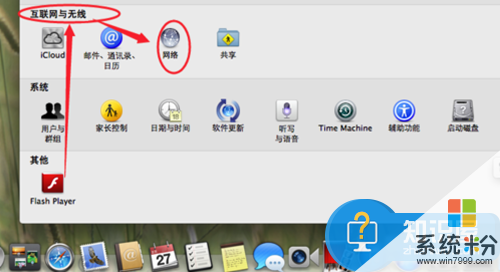
3、在连接类型为“以太网”选项下,右面会有IP地址,掩码,以及路由器地址DNS地址等等。
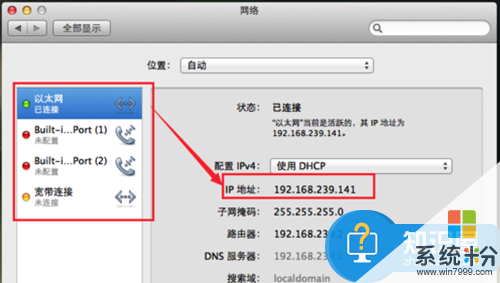
4、如果你是宽带拨号连接,那么点击“宽带连接”选项,然后再点击右侧的“高级”按钮,这样便可以查看宽带拨号后的IP地址了!

5、打开终端,我们此处使用输入命令查询IP的方法实现IP地址的查询。
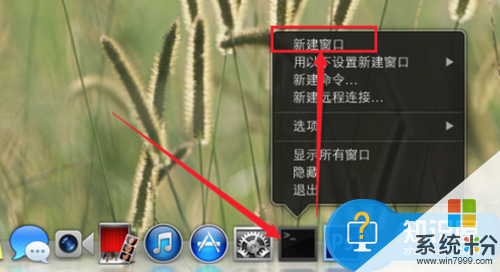
Mac查看本机IP与MAC地址方法
6、在终端中输入“ifconfig”然后回车,来查看IP地址
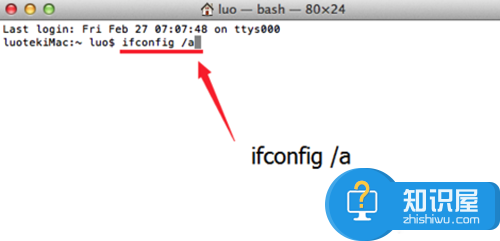
6、其中“eth0”表示以太网网卡,“lo0”表示环回地址。我的以太网网卡IP地址是“192.168.239.141”,MAC地址是“00:0c:29:26:bc:07”
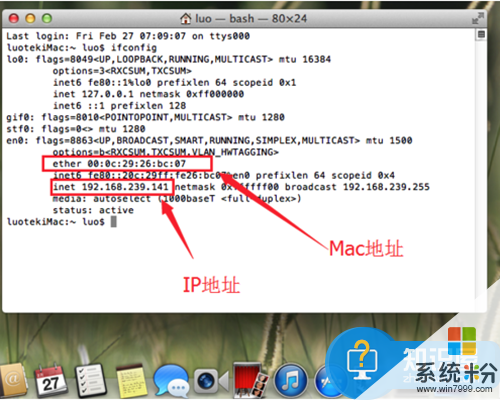
以上就是Mac系统如何查看本机IP与MAC地址,Mac系统查看本机IP与MAC地址的方法教程,希望本文中能帮您解决问题。
我要分享:
